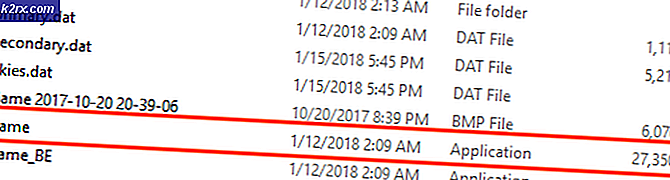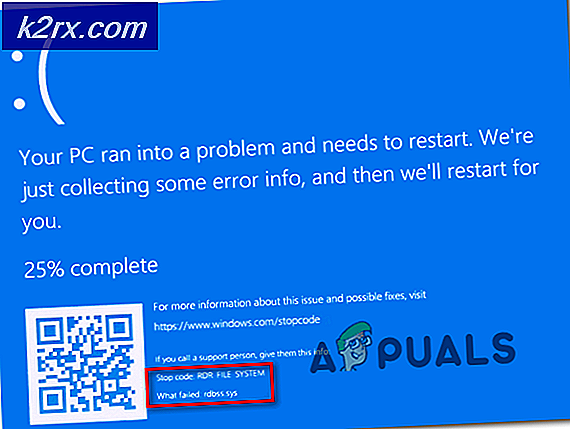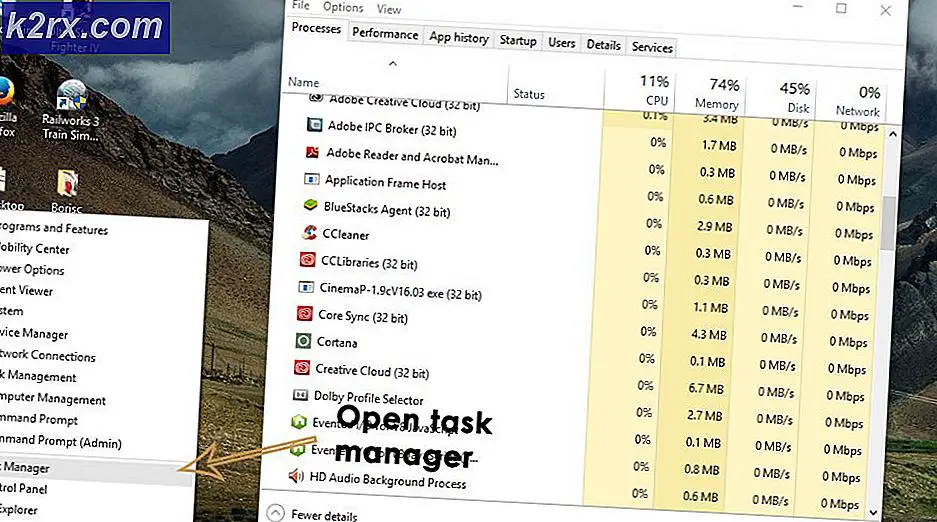Fix: Lumia Kode Kesalahan 0x80070273
Kode kesalahan 0x80070273 adalah kesalahan yang cukup umum untuk orang dalam Windows 10 Seluler. Kode kesalahan tidak benar-benar memberitahukan apa masalahnya, tetapi akan muncul ketika Anda ingin memperbarui ke versi yang lebih baru. Pengguna yang ingin pergi dari membangun 15031 untuk membangun 15043 sangat terpengaruh oleh kesalahan tersebut.
Yang terjadi adalah Anda memilih cincin yang Anda butuhkan (biasanya ring Cepat), dan pembaruan akan muncul. Pembaruan kemudian menginisialisasi, tetapi ketika bilah unduhan muncul, Anda akan mendapatkan kesalahan yang disebutkan dan instalasi gagal.
Pengguna telah mencoba kedua pengaturan ulang lunak, serta pengaturan ulang keras dengan atau tanpa memulihkan data, dan bahkan dengan nama pengguna yang berbeda, tetapi semuanya gagal. Untungnya, bagaimanapun, Microsoft memiliki Alat Pemulihan Perangkat Windows yang dapat membantu Anda memecahkan masalah ini.
TIP PRO: Jika masalahnya ada pada komputer Anda atau laptop / notebook, Anda harus mencoba menggunakan Perangkat Lunak Reimage Plus yang dapat memindai repositori dan mengganti file yang rusak dan hilang. Ini berfungsi dalam banyak kasus, di mana masalah ini berasal karena sistem yang rusak. Anda dapat mengunduh Reimage Plus dengan Mengklik di SiniCATATAN: Sebelum memulai pemulihan, Anda harus mencadangkan ponsel Anda. Alat pemulihan akan menghapus semua konten yang disimpan di ponsel Anda, termasuk aplikasi, data aplikasi, pesan, riwayat panggilan, file media, dll. Mencadangkan ponsel Anda akan memberi Anda opsi untuk memulihkan cadangan setelah pemulihan selesai.
Gunakan Alat Pemulihan Perangkat Windows
- Pertama-tama, Anda perlu mengunduh alat, dan Anda dapat melakukannya
- Buka folder Unduhan Anda, dan instal alat yang baru saja Anda unduh. Luncurkan alat setelah dipasang.
- Gunakan kabel USB untuk menghubungkan ponsel Anda ke komputer. Jika perangkat lunak gagal mendeteksi telepon, putuskan sambungannya, dan pilih Ponsel saya tidak terdeteksi. Ikuti petunjuk di layar.
- Setelah alat mendeteksi telepon Anda, pilih Instal perangkat lunak. Alat ini akan menginstal perangkat lunak yang sesuai. Anda tidak akan dapat menggunakan telepon ketika sedang menginstal, dan instalasi mungkin memakan waktu cukup lama. Itu sebagian besar tergantung pada kecepatan koneksi internet Anda.
- Setelah alat selesai dijalankan, Anda dapat mencoba memperbarui. Ini seharusnya bekerja tanpa masalah apa pun sekarang.
TIP PRO: Jika masalahnya ada pada komputer Anda atau laptop / notebook, Anda harus mencoba menggunakan Perangkat Lunak Reimage Plus yang dapat memindai repositori dan mengganti file yang rusak dan hilang. Ini berfungsi dalam banyak kasus, di mana masalah ini berasal karena sistem yang rusak. Anda dapat mengunduh Reimage Plus dengan Mengklik di Sini